精心整理JAVAWEB服务器环境部署指南
- 格式:pdf
- 大小:1.05 MB
- 文档页数:26
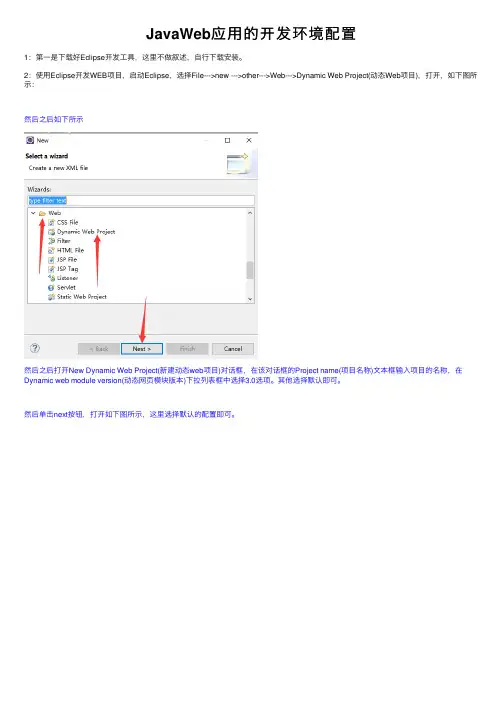
JavaWeb应⽤的开发环境配置1:第⼀是下载好Eclipse开发⼯具,这⾥不做叙述,⾃⾏下载安装。
2:使⽤Eclipse开发WEB项⽬,启动Eclipse,选择File--->new --->other--->Web--->Dynamic Web Project(动态Web项⽬),打开,如下图所⽰:然后之后如下所⽰然后之后打开New Dynamic Web Project(新建动态web项⽬)对话框,在该对话框的Project name(项⽬名称)⽂本框输⼊项⽬的名称,在Dynamic web module version(动态⽹页模块版本)下拉列表框中选择3.0选项。
其他选择默认即可。
然后单击next按钮,打开如下图所⽰,这⾥选择默认的配置即可。
然后单击next之后打开Configure web module settings.(配置web模块设置)对话框,如下图所⽰,我这⾥默认即可。
然后点击Finish之后如下:然后创建好的web项⽬如下图所⽰:3:创建jsp⽂件(也可以选择创建其他类⽂件等等,这⾥创建jsp⽂件),如下图所⽰:在Eclipse的项⽬资源管理器中,⿏标右击webcontent,可以直接选择jsp File⽂件,或者去Other⾥⾯选择其他的更多的⽂件类型。
然后打开如下图所⽰的界⾯,在File name起好名字,单击next。
然后就打开选择jsp模板的对话框,这⾥选择默认即可。
然后点击Finish按钮,完成jsp⽂件的创建,在项⽬资源管理器的WEB-INF节点下多了⼀个jsp⽂件。
同时,Eclipse会⾃动以默认的与jsp⽂件关联的编辑器将⽂件在右侧的编辑窗⼝中打开。
我刚创建好就报错Multiple annotations found at this line: - The superclass "javax.servlet.http.HttpServlet" was not found on the Java Build Path - The superclass "javax.servlet.http.HttpServlet" was not found on the Java Build Path下⾯给出解决错误的⽅法。
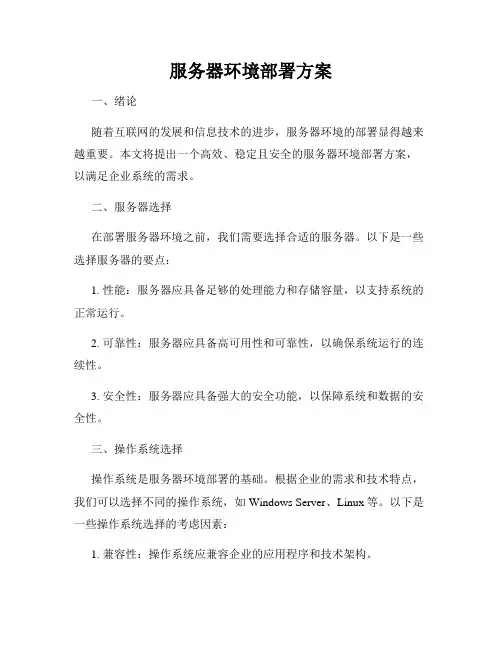
服务器环境部署方案一、绪论随着互联网的发展和信息技术的进步,服务器环境的部署显得越来越重要。
本文将提出一个高效、稳定且安全的服务器环境部署方案,以满足企业系统的需求。
二、服务器选择在部署服务器环境之前,我们需要选择合适的服务器。
以下是一些选择服务器的要点:1. 性能:服务器应具备足够的处理能力和存储容量,以支持系统的正常运行。
2. 可靠性:服务器应具备高可用性和可靠性,以确保系统运行的连续性。
3. 安全性:服务器应具备强大的安全功能,以保障系统和数据的安全性。
三、操作系统选择操作系统是服务器环境部署的基础。
根据企业的需求和技术特点,我们可以选择不同的操作系统,如Windows Server、Linux等。
以下是一些操作系统选择的考虑因素:1. 兼容性:操作系统应兼容企业的应用程序和技术架构。
2. 稳定性:操作系统应具备稳定性和可靠性,以确保系统的正常运行。
3. 安全性:操作系统应具备强大的安全功能,以保障系统和数据的安全性。
四、网络架构设计服务器环境的部署需要考虑网络架构的设计。
以下是一些网络架构设计的要点:1. 网络拓扑:根据企业的需求和规模,选择合适的网络拓扑结构,如单机、局域网、广域网等。
2. 带宽需求:根据企业的业务量和数据传输需求,确定合适的带宽规格,以满足系统的性能要求。
3. 安全防护:通过防火墙、入侵检测系统等安全设备,保障网络的安全性和可靠性。
五、服务器配置服务器配置是服务器环境部署的重要一环。
以下是一些服务器配置的要点:1. 冗余性配置:通过冗余服务器配置,实现负载均衡和故障容错,提高系统的可靠性和可用性。
2. 存储配置:根据企业的数据量和数据类型,选择合适的存储设备和存储方案,以满足系统的需求。
3. 安全配置:配置合适的安全策略和访问权限,保障系统和数据的安全性。
4. 监控配置:通过监控软件和硬件设备,实时监控服务器的运行状态和性能指标,及时发现和处理异常情况。
六、应用部署在服务器环境部署完成后,我们需要将企业的应用程序部署到服务器上。

Java环境配置1、在电脑D盘创建文件夹java,在java中创建文件夹jdk1.72、找到文件jdk-7u17-windows-i586.exe(32位系统电脑,64位系统可选择jdk-8u60-windows-x64.exe),双击运行。
点下一步后选择安装目录为刚才新创建的目录,即d:\java\jdk1.7。
按照提示安装,到出现下面的界面时,继续选择目录在d:\java。
并且新创建目录名叫jre7,完整的安装目录是d:\java\jre7.按照提示完成安装。
3、JDK安装完成后,在桌面“我的电脑”点右键,选择属性,选择“高级系统设置”--“高级”选项卡下面选择“环境变量”,打开“环境变量”设置窗口。
如下图所示:在系统变量下点击“新建”按钮,在弹出的对话框中变量名输入JAVA_HOME,变量值输入刚才jdk安装的目录,如下图所示:按确定保存。
继续点“新建”按钮,变量名和变量值分别输入CLASSPATH和[.;%JAVA_HOME%\lib\dt.jar,%JAVA_HOME%\lib\tools.jar],注意大小写和[]以及最前面的. ,如下图所示:在系统变量里找到变量“Path”,选中并点击“编辑”按钮,在原来变量值的最后面加入;%JAVA_HOME%\bin 注意前面有个; 如下图所示:一路点确定,完成JDK配置。
验证配置是否成功:点击“开始”菜单,在运行框中输入cmd,打开命令提示符。
输入“javac”,如果出现以下界面,表明配置成功,否则会出现提示:javac不是有效的命令之类的话。
如下图所示:4、安装并配置Eclipse。
选择eclipse-jee-kepler-sr1-win32.zip(32位操作系统选择,64位操作系统可选择eclipse-jee-mars-1-win32-x86_64.zip)。
解压缩,得到文件夹eclipse,将其复制到d:\java目录中。
进入eclipse目录,找到eclipse.exe文件,双击运行。
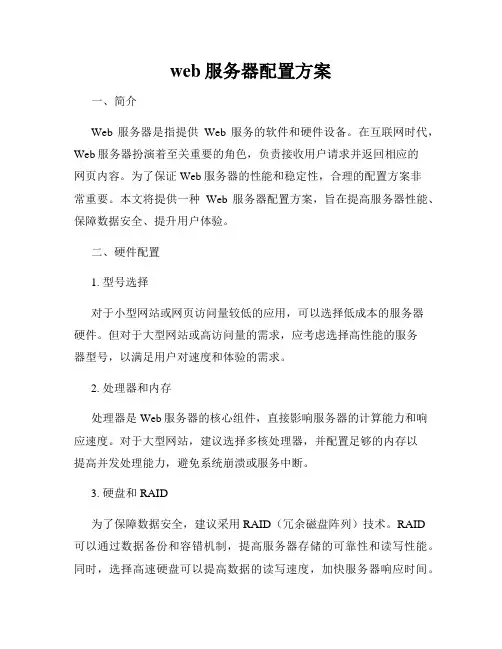
web服务器配置方案一、简介Web服务器是指提供Web服务的软件和硬件设备。
在互联网时代,Web服务器扮演着至关重要的角色,负责接收用户请求并返回相应的网页内容。
为了保证Web服务器的性能和稳定性,合理的配置方案非常重要。
本文将提供一种Web服务器配置方案,旨在提高服务器性能、保障数据安全、提升用户体验。
二、硬件配置1. 型号选择对于小型网站或网页访问量较低的应用,可以选择低成本的服务器硬件。
但对于大型网站或高访问量的需求,应考虑选择高性能的服务器型号,以满足用户对速度和体验的需求。
2. 处理器和内存处理器是Web服务器的核心组件,直接影响服务器的计算能力和响应速度。
对于大型网站,建议选择多核处理器,并配置足够的内存以提高并发处理能力,避免系统崩溃或服务中断。
3. 硬盘和RAID为了保障数据安全,建议采用RAID(冗余磁盘阵列)技术。
RAID可以通过数据备份和容错机制,提高服务器存储的可靠性和读写性能。
同时,选择高速硬盘可以提高数据的读写速度,加快服务器响应时间。
三、软件配置1. 操作系统常见的Web服务器操作系统有Windows Server、Linux等。
根据具体需求和预算,选择适合的操作系统版本,并及时安装最新的安全补丁,以增强服务器的稳定性和安全性。
2. Web服务器软件最常用的Web服务器软件是Apache、Nginx和IIS。
根据具体需求和预算,选择合适的Web服务器软件。
同时,配置Web服务器软件的虚拟主机和负载均衡,可以提高服务器的并发处理能力和稳定性。
3. 数据库对于需要存储和管理大量数据的网站,合理选择和配置数据库非常重要。
常见的数据库软件有MySQL、SQL Server等。
根据需求选择合适的数据库软件,并进行性能调优,以提高数据库读写速度和查询效率。
四、安全配置1. 防火墙在Web服务器上安装并配置防火墙,可以有效保护服务器不受恶意攻击和非法访问。
防火墙可以设置访问控制规则、端口过滤等,提高服务器的安全性和稳定性。
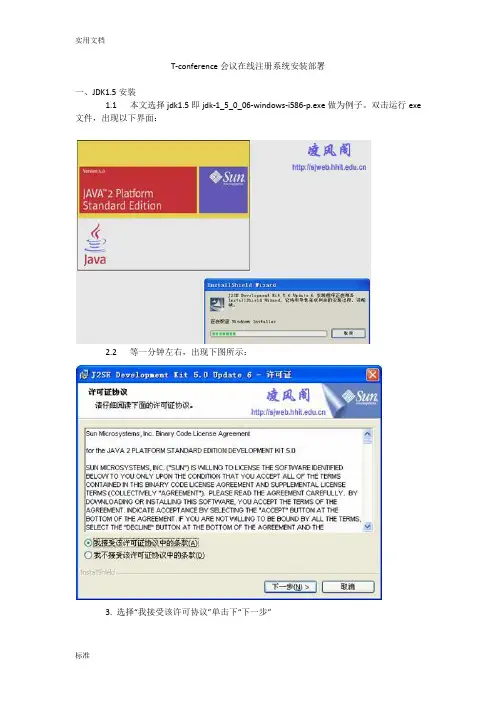
T-conference会议在线注册系统安装部署一、JDK1.5安装1.1 本文选择jdk1.5即jdk-1_5_0_06-windows-i586-p.exe做为例子。
双击运行exe 文件,出现以下界面:2.2等一分钟左右,出现下图所示:3. 选择“我接受该许可协议”单击下“下一步”4. 单击“更改…”,选择保存目录。
如“E:\Program Files\code\Java\Jdk1.5”,如果不更改,默认路径也可以。
单击“下一步”,继续。
5. 稍等一会,弹出如下所示的对话框:6. 单击“更改…”,选择保存目录。
如“E:\Program Files\code\Java\Jre1.5”,如果不更改,默认路径也可以。
单击“确定”然后单击“下一步”,继续,出现对话框如下图所示。
7.单击“下一步”。
8.单击完成,结束安装。
3测试安装效果3.1开始->运行(cmd)->弹出dos窗口如下所示3.2输入java(回车),如果运行结果如下图所示,说明安装成功。
3.3输入javac(回车)出现如下图所示结果,这说明我们还没有设置环境变量。
4环境变量配置4.1新建环境变量JAVA_HOME“我的电脑”—>右击—>“属性”—>“高级”—>“环境变量”,弹出如下图所示:单击系统变量中“新建”按钮,如下图所示:“变量名”为:JAVA_HOME“变量值”为:E:\Program Files\code\Java\Jdk1.5 (jdk的安装路径)。
如下图所示:单击“确定”。
以“JAVA_HOME”命名的环境变量新建完成。
4.2新建环境变量CLASSPATH(步骤和上一步类似)“变量名”为:CLASSPATH“变量值”为:%JAVA_HOME%\lib\dt.jar;%JAVA_HOME%\lib\tools.jar; 如下图所示:单击“确定”,CLASSPATH新建完成。
4.3编辑环境变量Path在“系统变量”中,选中Path项,单击下面的“编辑”:在“变量值”文本框的最前面加入“%JAVA_HOME%\bin;”如图所示:单击“确定”,完成环境变量配置。
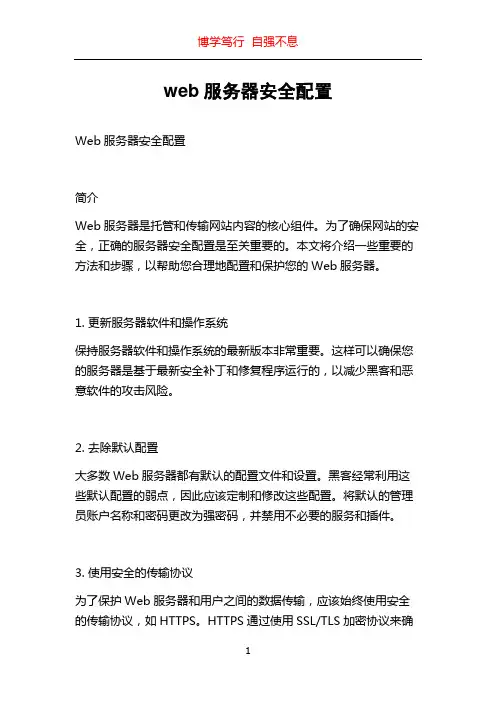
web服务器安全配置Web服务器安全配置简介Web服务器是托管和传输网站内容的核心组件。
为了确保网站的安全,正确的服务器安全配置是至关重要的。
本文将介绍一些重要的方法和步骤,以帮助您合理地配置和保护您的Web服务器。
1. 更新服务器软件和操作系统保持服务器软件和操作系统的最新版本非常重要。
这样可以确保您的服务器是基于最新安全补丁和修复程序运行的,以减少黑客和恶意软件的攻击风险。
2. 去除默认配置大多数Web服务器都有默认的配置文件和设置。
黑客经常利用这些默认配置的弱点,因此应该定制和修改这些配置。
将默认的管理员账户名称和密码更改为强密码,并禁用不必要的服务和插件。
3. 使用安全的传输协议为了保护Web服务器和用户之间的数据传输,应该始终使用安全的传输协议,如HTTPS。
HTTPS通过使用SSL/TLS加密协议来确保数据的机密性和完整性,防止数据在传输过程中被黑客窃取或篡改。
4. 创建强大的访问控制使用防火墙和访问控制列表(ACL)来限制对服务器的访问。
只允许必要的IP地址访问您的服务器,并阻止来自已知恶意IP地址的访问。
使用强大的密码策略来保护登录凭证,并定期更改密码。
5. 防御举措采取一些额外的防御措施,例如使用Web应用程序防火墙(WAF)来检测和阻止恶意的HTTP请求。
WAF可以识别和封锁潜在的攻击,如跨站点脚本攻击(XSS)和SQL注入攻击。
6. 安全审计和监控定期进行安全审计和监控是保持服务器安全的关键。
通过监控服务器访问日志和相关指标,可以及时发现潜在的安全问题。
使用入侵检测系统(IDS)和入侵防御系统(IPS)来检测和阻止未经授权的访问和活动。
7. 数据备份和恢复计划及时备份服务器上的所有数据,并设置定期的备份计划。
这样,在服务器遭受攻击或数据丢失时,可以及时恢复数据并最小化损失。
8. 网络分割将Web服务器与其他敏感数据和系统隔离开来,建立网络分割可以减少攻击面,确保一次攻击不会导致整个网络或系统的崩溃。
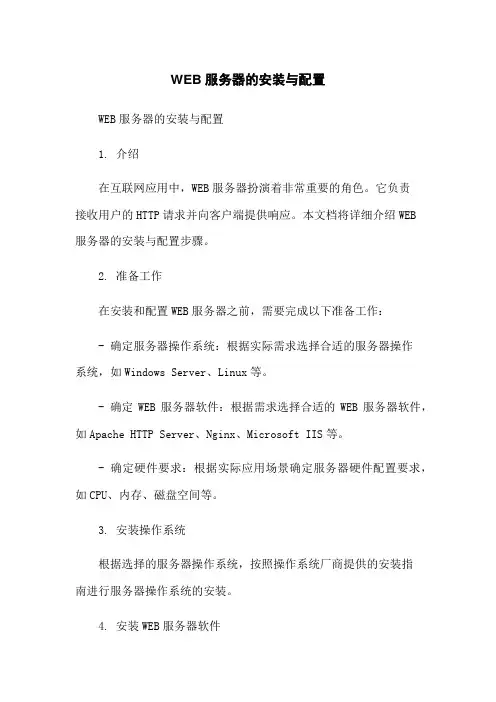
WEB服务器的安装与配置WEB服务器的安装与配置1. 介绍在互联网应用中,WEB服务器扮演着非常重要的角色。
它负责接收用户的HTTP请求并向客户端提供响应。
本文档将详细介绍WEB服务器的安装与配置步骤。
2. 准备工作在安装和配置WEB服务器之前,需要完成以下准备工作:- 确定服务器操作系统:根据实际需求选择合适的服务器操作系统,如Windows Server、Linux等。
- 确定WEB服务器软件:根据需求选择合适的WEB服务器软件,如Apache HTTP Server、Nginx、Microsoft IIS等。
- 确定硬件要求:根据实际应用场景确定服务器硬件配置要求,如CPU、内存、磁盘空间等。
3. 安装操作系统根据选择的服务器操作系统,按照操作系统厂商提供的安装指南进行服务器操作系统的安装。
4. 安装WEB服务器软件根据选择的WEB服务器软件,按照软件开发者提供的安装指南进行WEB服务器软件的安装。
5. 配置基本设置5.1 网络设置- 配置服务器的IP地址、子网掩码、网关等网络信息。
- 配置DNS服务器地址,以便服务器能够解析域名。
5.2 防火墙设置- 配置服务器的防火墙规则,允许外部访问WEB服务器的相关端口。
5.3 主机名设置- 配置服务器的主机名,以便能够通过域名访问WEB服务器。
6. 配置WEB服务器6.1 配置文件位置- 根据不同的WEB服务器软件,找到配置文件的位置,通常位于安装目录下的conf文件夹中。
6.2 虚拟主机配置- 配置虚拟主机,使得一个WEB服务器可以承载多个网站。
- 配置虚拟主机的域名、文档根目录、日志文件等。
6.3 SSL/TLS证书配置- 配置SSL/TLS证书以实现HTTPS协议的安全访问。
- 获取SSL/TLS证书,配置证书文件和私钥文件的路径。
6.4 URL重写配置- 配置URL重写规则,以实现网站的URL美化和重定向。
6.5 反向代理配置- 配置反向代理,将来自客户端的请求转发给后端服务器处理。
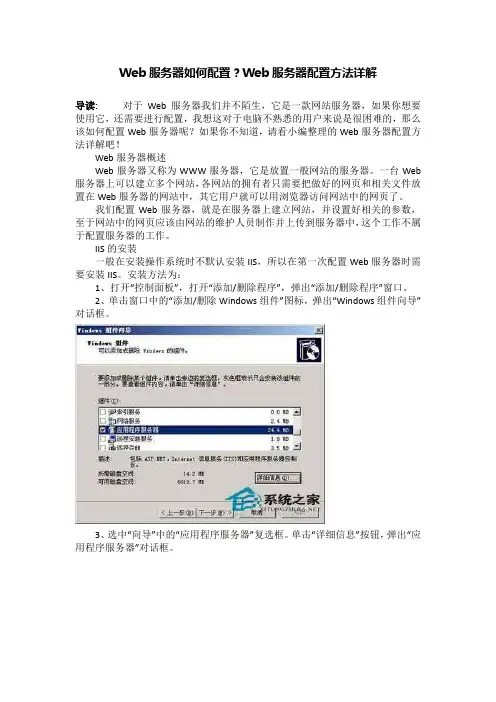
Web服务器如何配置?Web服务器配置方法详解导读:对于Web服务器我们并不陌生,它是一款网站服务器,如果你想要使用它,还需要进行配置,我想这对于电脑不熟悉的用户来说是很困难的,那么该如何配置Web服务器呢?如果你不知道,请看小编整理的Web服务器配置方法详解吧!Web服务器概述Web服务器又称为WWW服务器,它是放置一般网站的服务器。
一台Web 服务器上可以建立多个网站,各网站的拥有者只需要把做好的网页和相关文件放置在Web服务器的网站中,其它用户就可以用浏览器访问网站中的网页了。
我们配置Web服务器,就是在服务器上建立网站,并设置好相关的参数,至于网站中的网页应该由网站的维护人员制作并上传到服务器中,这个工作不属于配置服务器的工作。
IIS的安装一般在安装操作系统时不默认安装IIS,所以在第一次配置Web服务器时需要安装IIS。
安装方法为:1、打开“控制面板”,打开“添加/删除程序”,弹出“添加/删除程序”窗口。
2、单击窗口中的“添加/删除Windows组件”图标,弹出“Windows组件向导”对话框。
3、选中“向导”中的“应用程序服务器”复选框。
单击“详细信息”按钮,弹出“应用程序服务器”对话框。
4、选择需要的组件,其中“Internet信息服务(IIS)”和“应用程序服务器控制台”是必须选中的。
选中“Internet信息服务(IIS)”后,再单击“详细信息”按钮,弹出“Internet信息服务(IIS)”对话框。
5、选中“Internet信息服务管理器”和“万维网服务”。
并且选中“万维网服务”后,再单击“详细信息”按钮,弹出“万维网服务”对话框。
6、其中的“万维网服务”必须选中。
如果想要服务器支持ASP,还应该选中“Active Server Pages”。
逐个单击“确定”按钮,关闭各对话框,直到返回图1的“Windows组件向导”对话框。
7、单击“下一步”按钮,系统开始IIS的安装,这期间可能要求插入Windows Server 2003安装盘,系统会自动进行安装工作。
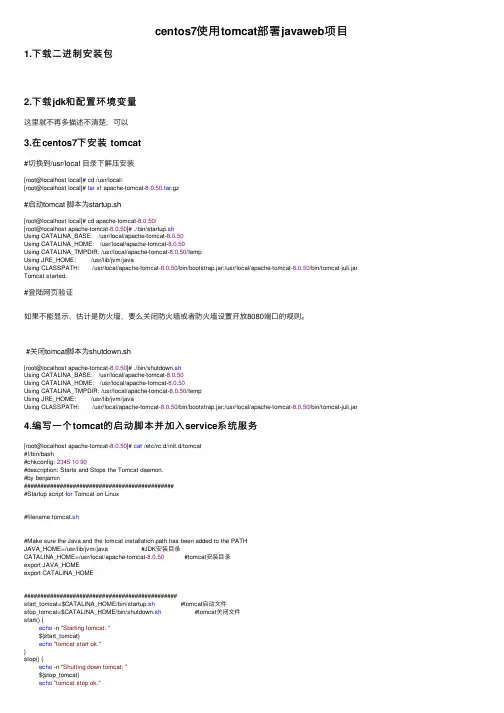
centos7使⽤tomcat部署javaweb项⽬1.下载⼆进制安装包2.下载jdk和配置环境变量这⾥就不再多描述不清楚,可以3.在centos7下安装 tomcat#切换到/usr/local ⽬录下解压安装[root@localhost local]# cd /usr/local/[root@localhost local]# tar xf apache-tomcat-8.0.50.tar.gz#启动tomcat 脚本为startup.sh[root@localhost local]# cd apache-tomcat-8.0.50/[root@localhost apache-tomcat-8.0.50]# ./bin/startup.shUsing CATALINA_BASE: /usr/local/apache-tomcat-8.0.50Using CATALINA_HOME: /usr/local/apache-tomcat-8.0.50Using CATALINA_TMPDIR: /usr/local/apache-tomcat-8.0.50/tempUsing JRE_HOME: /usr/lib/jvm/javaUsing CLASSPATH: /usr/local/apache-tomcat-8.0.50/bin/bootstrap.jar:/usr/local/apache-tomcat-8.0.50/bin/tomcat-juli.jar Tomcat started.#登陆⽹页验证如果不能显⽰,估计是防⽕墙,要么关闭防⽕墙或者防⽕墙设置开放8080端⼝的规则。
#关闭tomcat脚本为shutdown.sh[root@localhost apache-tomcat-8.0.50]# ./bin/shutdown.shUsing CATALINA_BASE: /usr/local/apache-tomcat-8.0.50Using CATALINA_HOME: /usr/local/apache-tomcat-8.0.50Using CATALINA_TMPDIR: /usr/local/apache-tomcat-8.0.50/tempUsing JRE_HOME: /usr/lib/jvm/javaUsing CLASSPATH: /usr/local/apache-tomcat-8.0.50/bin/bootstrap.jar:/usr/local/apache-tomcat-8.0.50/bin/tomcat-juli.jar 4.编写⼀个tomcat的启动脚本并加⼊service系统服务[root@localhost apache-tomcat-8.0.50]# cat /etc/rc.d/init.d/tomcat#!/bin/bash#chkconfig: 23451090#description: Starts and Stops the Tomcat daemon.#by benjamin###############################################Startup script for Tomcat on Linux#filename tomcat.sh#Make sure the Java and the tomcat installation path has been added to the PATHJAVA_HOME=/usr/lib/jvm/java #JDK安装⽬录CATALINA_HOME=/usr/local/apache-tomcat-8.0.50 #tomcat安装⽬录export JAVA_HOMEexport CATALINA_HOME###############################################start_tomcat=$CATALINA_HOME/bin/startup.sh #tomcat启动⽂件stop_tomcat=$CATALINA_HOME/bin/shutdown.sh #tomcat关闭⽂件start() {echo -n "Starting tomcat: "${start_tomcat}echo"tomcat start ok."}stop() {echo -n "Shutting down tomcat: "${stop_tomcat}echo"tomcat stop ok."}# See how we were calledcase"$1"instart)start;;stop)stop;;restart)stopsleep10start;;*)echo"Usage: $0 {start|stop|restart}"esacexit 0#给启动脚本授权chmod 755 /etc/rc.d/init.d/tomcat#将tomcat加⼊到系统服务中chkconfig --add /etc/rc.d/init.d/tomcat# 在tomcat中的catalina.sh⽂件中添加如下变量vim /usr/local/apache-tomcat-8.0.50/bin/catalina.sh#在配置⽂件中加⼊如下变量export JAVA_HOME=/usr/lib/jvm/java #javajdk的安装路径,使⽤echo $JAVA_HOME命令可以读取export CATALINA_HOME=/usr/local/apache-tomcat-8.0.50export CATALINA_BASE=/usr/local/apache-tomcat-8.0.50export CATALINA_TMPDIR=/usr/local/kencery/apache-tomcat-8.0.50/temp# 验证是否已加⼊service[root@localhost apache-tomcat-8.0.50]# service tomcat startStarting tomcat: Using CATALINA_BASE: /usr/local/apache-tomcat-8.0.50Using CATALINA_HOME: /usr/local/apache-tomcat-8.0.50Using CATALINA_TMPDIR: /usr/local/kencery/apache-tomcat-8.0.50/tempUsing JRE_HOME: /usr/lib/jvm/javaUsing CLASSPATH: /usr/local/apache-tomcat-8.0.50/bin/bootstrap.jar:/usr/local/apache-tomcat-8.0.50/bin/tomcat-juli.jar Tomcat started.tomcat start ok.5.设置tomcat开机⾃启动#在开机⾃启动⽂件中导⼊ tomcat的相关路径和所依赖的jdk相关路径[root@localhost ~]# cat /etc/rc.d/rc.local#!/bin/bash# THIS FILE IS ADDED FOR COMPATIBILITY PURPOSES## It is highly advisable to create own systemd services or udev rules# to run scripts during boot instead of using this file.## In contrast to previous versions due to parallel execution during boot# this script will NOT be run after all other services.## Please note that you must run 'chmod +x /etc/rc.d/rc.local' to ensure# that this script will be executed during boot.touch /var/lock/subsys/localexport JAVA_HOME=/usr/lib/jvm/javaexport CLASSPATH=.:$JAVA_HOME/jre/lib/rt.jar:$JAVA_HOME/lib/dt.jar:$JAVA_HOME/lib/tools.jarexport PATH=$PATH:$JAVA_HOME/binexport CATALINA_HOME=/usr/local/apache-tomcat-8.0.50/#tomcat⾃启动$CATALINA_HOME/bin/startup.sh# reboot后检查8080端⼝是否还在,在的话证明开机启动设置ok[root@localhost ~]# netstat -lntup|grep8080tcp6 00 :::8080 :::* LISTEN 625/java6.给tomcat⽹页设置登陆帐号密码b. 在tomcat安装包下⾯的conf⽂件下含有⼀个tomcat-usrs.xml⽂件,修改此⽂件即可,命令如下:vim tomcat-users.xml<role rolename="admin-gui"/><role rolename="manager-gui"/><user username="tomcat" password="tomcat" roles="manager-gui,admin-gui"/>#如若我们现在想访问tomcat中图形化管理应⽤的功能,也就是Manager App,就需要指定manager-gui的权限,如果想访问host manager就必须指定admin-gui权限c.重启tomcat[root@localhost conf]# service tomcat restartd ⽹页验证7.使⽤eclipse打包java web项⽬以上所有⼯作完成之后,我们需要将⾃⼰要发布的项⽬打包,那么在MyEclipse中如何打包项⽬呢?a. 随便创建⼀个JavaWeb项⽬,如图所⽰:b. 在项⽬上单击右键选择【Export】-【MyEclipse JavaEE】⽂件夹-【WAR file】,单击【Next>】如图所⽰,选择存放打包程序的地址,单击【Finish】完成,即实现了打包,在完成之后可以去你打包的地⽅看⼀下是否打包成功。
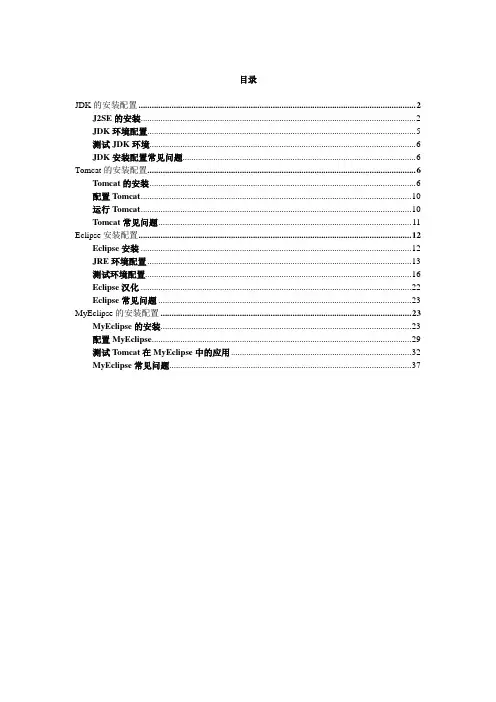
目录JDK的安装配置 (2)J2SE的安装 (2)JDK环境配置 (5)测试JDK环境 (6)JDK安装配置常见问题 (6)Tomcat的安装配置 (6)T omcat的安装 (6)配置T omcat (10)运行T omcat (10)T omcat常见问题 (11)Eclipse安装配置 (12)Eclipse安装 (12)JRE环境配置 (13)测试环境配置 (16)Eclipse汉化 (22)Eclipse常见问题 (23)MyEclipse的安装配置 (23)MyEclipse的安装 (23)配置MyEclipse (29)测试T omcat在MyEclipse中的应用 (32)MyEclipse常见问题 (37)Java开发环境的安装与配置手册所需开发工具:JDK1.6 /javase/downloads/index.jspTomcat 6.0/tomcat/tomcat-6/v6.0.10/bin/apache-tomcat-6.0.10.zip WebLogic9.2 /pub/platform/92/server920_win32.exeEclipse3.2.2 Eclipse3.2.2语言包http://ftp.jaist.ac.jp/pub/eclipse/eclipse/downloads/drops/L-3.2_Language_Packs-200607121700/NLpack1-eclipse-SDK-3.2-win32.zipMyEclipse5.1.1 /Downloads+index-req-getit-lid-59.htmlJDK的安装配置J2SE的安装运行安装程序jdk-6u1-windows-i586-p.exe选择安装目录安装支持欧洲语言的JDK,可选,建议安装。
更改安装目录,建议将其安装在刚才的JDK目录下JDK环境配置桌面——>我的电脑——>右键菜单——>属性——>高级——>环境变量——>新建系统变量。
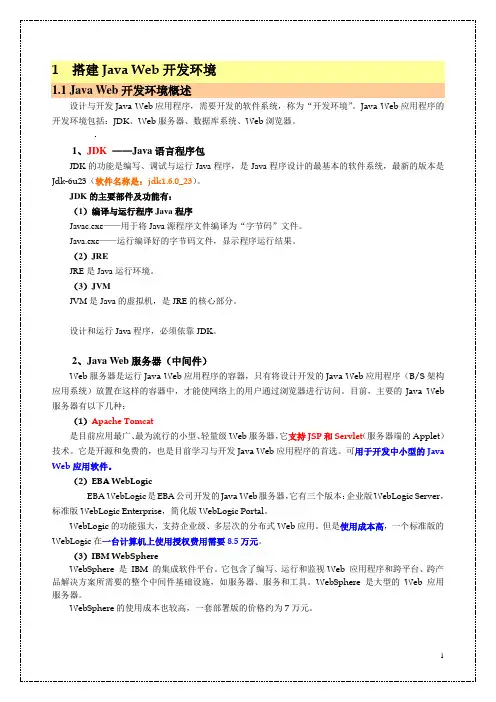
1 搭建Java Web开发环境1.1 Java Web开发环境概述设计与开发Java Web应用程序,需要开发的软件系统,称为“开发环境”。
Java Web应用程序的开发环境包括:JDK、Web服务器、数据库系统、Web浏览器。
1、JDK——Java语言程序包JDK的功能是编写、调试与运行Java程序,是Java程序设计的最基本的软件系统,最新的版本是Jdk-6u23(软件名称是:jdk1.6.0_23)。
JDK的主要部件及功能有:(1)编译与运行程序Java程序Javac.exe——用于将Java源程序文件编译为“字节码”文件。
Java.exe——运行编译好的字节码文件,显示程序运行结果。
(2)JREJRE是Java运行环境。
(3)JVMJVM是Java的虚拟机,是JRE的核心部分。
设计和运行Java程序,必须依靠JDK。
2、Java Web服务器(中间件)Web服务器是运行Java Web应用程序的容器,只有将设计开发的Java Web应用程序(B/S架构应用系统)放置在这样的容器中,才能使网络上的用户通过浏览器进行访问。
目前,主要的Java Web 服务器有以下几种:(1)Apache Tomcat是目前应用最广、最为流行的小型、轻量级Web服务器,它支持JSP和Servlet(服务器端的Applet)技术。
它是开源和免费的,也是目前学习与开发Java Web应用程序的首选。
可用于开发中小型的Java Web应用软件。
(2)EBA WebLogicEBA WebLogic是EBA公司开发的Java Web服务器,它有三个版本:企业版WebLogic Server,标准版WebLogic Enterprise,简化版WebLogic Portal。
WebLogic的功能强大,支持企业级、多层次的分布式Web应用。
但是使用成本高,一个标准版的WebLogic在一台计算机上使用授权费用需要8.5万元。
如何将JavaWeb项⽬部署到服务器上⼀、前⾔前⾯我们已经尝过了在云服务器上部署代码的甜头了,现在主菜就要上场了,那就是将我们的 JavaWeb 项⽬部署到云服务器上。
兴奋吧?淡定淡定~⼆、项⽬部署我们对于 Java Web 项⽬在本地机器(⽆论是 Windows 还是 Linux)上的部署已经了然于⼼了,那么对于在云服务器上部署 Java Web 项⽬⼜是如何操作的呢?其实很简单,还是离不开 Web 项⽬部署的那三点:①基础的 JDK 环境②⼀个 Web 服务器。
如 Tomcat、JBoss③⼀款数据库。
如:mysql对于云服务器上 Java Web 项⽬的部署,和平时在 Windows、Linux 下部署是⼀样的。
最多也就是只能使⽤纯命令模式来操作⽽已,其实过程都⼀样。
2.1 环境准备既然是 Java Web 项⽬的部署,⾸先⾃然需要配置好相关的环境罗。
也就是:先在云主机上搭建好 Java 开发环境,如 OpenJDK 的安装、Tomcat 的安装、Mysql 数据库的安装。
2.2 项⽬部署我们要部署 Java Web 项⽬,那就⾄少得将项⽬上传到云服务器。
其实过程很简单,基本上也就是下⾯三个步骤:①打包上传:将项⽬打包成 war ⽂件,然后利⽤传到远程服务器(在Eclipse中直接将项⽬导出为.war⽂件)。
②将 war ⽂件移动到 Tomcat ⽬录下的 webapps 下。
③重启 Tomcat,访问我们的项⽬。
在这个过程中,我们需要注意。
因为⼀般⽽已,作为⼀个 Web 项⽬,我们肯定是有数据库的使⽤的。
那么数据库部分怎么办呢?其实,只需要将我们已有的数据库转储为 sql ⽂件,然后将 sql ⽂件上传到云服务器上执⾏即可。
以 mysql 为例,如下操作:①转储为 sql 脚本,并上传:先在本地将我们项⽬使⽤的数据库转为 sql ⽂件,上传到云服务器上(可以利⽤ Navicat 将数据库转储为.sql ⽂件)。
用vscode完成javaweb课程设计以用VSCode完成JavaWeb课程设计为题,我们将介绍如何使用VSCode编写、调试和部署JavaWeb项目。
一、介绍JavaWeb是基于Java技术开发的Web应用程序,它可以在Web服务器上运行,为用户提供动态的内容和交互功能。
而VSCode是一款轻量级的集成开发环境,它支持多种编程语言,包括Java。
通过在VSCode中编写JavaWeb项目,我们可以快速开发和调试Web应用程序。
二、准备工作1. 安装Java Development Kit(JDK):在编写JavaWeb项目前,首先需要安装JDK。
在官网上下载并安装适合您操作系统的JDK版本。
2. 安装VSCode:在官网上下载并安装VSCode。
安装完成后,打开VSCode并安装Java扩展,以便支持Java开发。
三、创建JavaWeb项目1. 在VSCode中创建一个新的文件夹,用于存放JavaWeb项目的代码和资源文件。
2. 在VSCode的终端中,使用命令`mvn archetype:generate -DgroupId=com.example -DartifactId=demo -DarchetypeArtifactId=maven-archetype-webapp -DinteractiveMode=false`创建一个基本的JavaWeb项目结构。
其中,`com.example`是项目的包名,`demo`是项目的名称。
3. 在VSCode的文件资源管理器中,找到刚刚创建的项目文件夹,右键点击并选择“在集成终端中打开”。
4. 在终端中输入命令`mvn clean package`,编译和打包JavaWeb 项目。
四、编写JavaWeb代码1. 在VSCode中打开创建的JavaWeb项目文件夹。
2. 在`src/main/java`目录下创建Java类文件,用于处理Web请求和响应。
1.1.1 web应用部署1.1.1.1 安装服务应用管理器(web application manager)1)首先需要安装Java 运行环境(JRE),运行JRE安装文件2)点击<安装>按钮:3)安装完成:4)把Java bin路径添加到path环境变量下:右键我的电脑->属性->高级->环境变量,选择系统变量中的path变量并双击,在现有变量值之前加上Java bin 的路径以及“;”(注意为半角):点击编辑系统变量窗口中的<确定>按钮;点击环境变量窗口的<确定>按钮;点击系统属性窗口的<确定>按钮;5)安装web应用管理器(Web Application Manager):从Teamcenter8的安装文件中找到Web_tier文件夹;6)双击INSTALL_TCWEB.EXE,在解压文件夹对话框中,为INSTALL_TCWEB.EXE指定解压路径:C:\Teamcenter8\Web_tier7)解压成功:8)结果:web应用管理器已经安装到路径C:\Teamcenter8\Web_tier下,在该目录下,能看到一个叫insweb.bat的文档,它用来启动web应用管理器;1.1.1.2 Web应用服务器1)双击insweb.bat,启动web应用管理器,打开Teamcenter Web应用程序管理器:2)单击<复制ICD>按钮,打开复制ICD文件对话框:3)单击<浏览>按钮,导航到TC8安装文件下的Web_tier路径下的icd:4)单击<确定>按钮,打开进度对话框:5)当ICD文件复制完成后,待进度对话框显示”单击“确定”继续”后,单击<确定>按钮:6)此时<添加>按钮激活,单击<添加>按钮,打开添加Web应用程序窗口:7)在名称栏输入Teamcenter Web Tier,在登台位置栏输入C:\Siemens(TC8安装路径)\web_tier\web_tier_staging;8)点击高级Web应用程序选项,打开高级Web应用程序选项对话框:注意到可部署的文件名为tc,这将在用户访问瘦客户端的URL中用到;9)单击高级Web应用程序选项对话框中的<确定>按钮;10)返回添加Web应用程序窗口,在安装映像磁盘位置部分,单击<添加>按钮,打开添加磁盘位置对话框:11)单击<浏览>按钮,导航到TC8安装文件下的Web_tier:12)单击<确定>按钮,这时可以发现添加Web应用程序窗口中解决方案类型中有且只有瘦客户端一个解决方案类型,这是因为刚才仅复制了瘦客户端的ICD文件;13)单击<解决方案>按钮,打开选择解决方案窗口,这时可以发现已经选择了如下两个解决方案:Teamcenter-Web Tier Infrastructure 和Teamcenter-Web Tier Core Applications;另外添加勾选Teamcenter-Server Adapter;14)单击<确定>按钮,返回添加Web应用程序窗口,单击<确定>按钮,打开修改所需的关联参数:设置所需修改的参数:TreeCache Peers值改为TC服务器名pdmappsvr[17800],TcLocale值从下拉框中选择zh_CN;15)单击<确定>按钮,打开进度对话框,待进度对话框显示”单击“确定”继续”后,单击<确定>按钮;16)退出web 应用管理器。
WEB服务器配置安全规范在互联网时代,WEB服务器是许多企业和个人不可或缺的一部分。
然而,随着网络攻击技术的不断发展,WEB服务器面临着越来越多的安全威胁。
为了保障WEB服务器的安全,以下是一些常见的WEB服务器配置安全规范:1.配置防火墙:WEB服务器应该安装并配置防火墙,防止未经授权的访问和入侵。
防火墙可以过滤掉来自非信任IP地址的流量,并允许只有特定端口和协议的访问。
2.更新操作系统和应用程序:WEB服务器上的操作系统和应用程序应该定期更新,以修复已知的安全漏洞。
不及时更新可能会导致攻击者利用已知的漏洞,并对服务器进行攻击。
3.限制服务器权限:WEB服务器应该以一个低权限用户运行,这样即使被攻击者入侵,也只能获取到有限的权限。
同时,应该禁用不必要的服务和功能,以减少攻击面。
4.使用安全协议和加密:WEB服务器应该使用HTTPS协议来保证数据的安全传输。
同时,应该启用TLS/SSL加密协议,以防止数据被窃听和篡改。
5.启用访问控制:WEB服务器应该根据需要启用访问控制,限制对敏感文件和目录的访问。
可以使用密码、IP地址过滤和访问控制列表等技术来实现。
6.定期备份和恢复:WEB服务器的数据应该定期备份,并存储在安全的地方。
在服务器遭受攻击或数据丢失的情况下,可以使用备份数据进行快速恢复。
7.监控和日志记录:WEB服务器应该安装监控和日志记录工具,以便及时发现异常活动和入侵行为。
日志记录应该包含所有的登录尝试、访问记录和错误信息。
8.常规安全检查:WEB服务器应该定期进行安全检查,包括漏洞扫描、漏洞修复和安全配置审计等。
这些检查可以帮助发现服务器上的安全问题,并及时进行修复。
9.强制密码策略:WEB服务器上的用户应该遵守强密码策略,包括密码长度、复杂度和定期更改等要求。
这样可以减少密码被猜测和破解的风险。
综上所述,WEB服务器配置安全规范是确保服务器安全的关键。
通过合理配置防火墙、定期更新操作系统和应用程序、限制服务器权限、使用安全协议和加密、启用访问控制、定期备份和恢复、监控和日志记录、常规安全检查、强制密码策略以及安全培训和意识提高等措施,可以提高服务器的安全性,并有效防止来自网络的威胁和攻击。
服务器部署流程与最佳实践随着互联网的快速发展,服务器已经成为现代社会中不可或缺的重要组成部分。
服务器的部署流程和最佳实践对于确保系统稳定运行、数据安全以及提高工作效率至关重要。
本文将介绍服务器部署的流程和一些最佳实践,帮助您更好地管理和维护服务器。
一、服务器部署流程1. 硬件准备:在部署服务器之前,首先需要准备好服务器硬件设备,包括服务器主机、硬盘、内存条、网卡等。
确保硬件设备的质量和兼容性,以保证服务器的稳定性和性能。
2. 网络连接:将服务器与网络连接,确保服务器可以正常访问互联网。
配置好网络参数,包括IP地址、子网掩码、网关等,以确保服务器可以正常通信。
3. 操作系统安装:选择适合自己需求的操作系统,如Windows Server、Linux等,并按照操作系统的安装指南进行安装。
在安装过程中,需要设置管理员账号和密码,以确保服务器的安全性。
4. 软件配置:根据实际需求安装和配置所需的软件,如Web服务器、数据库服务器、邮件服务器等。
确保软件的版本兼容性和安全性,避免出现不必要的问题。
5. 安全设置:加强服务器的安全设置,包括设置防火墙、更新系统补丁、安装杀毒软件等,以保护服务器免受恶意攻击和病毒感染。
6. 数据备份:定期对服务器中重要数据进行备份,确保数据的安全性和可靠性。
可以使用备份软件或云存储服务进行数据备份,以防止数据丢失。
7. 监控与维护:设置服务器监控系统,监控服务器的运行状态和性能指标,及时发现和解决问题。
定期对服务器进行维护和优化,确保服务器的稳定性和性能。
二、服务器部署最佳实践1. 规划和设计:在部署服务器之前,需要进行充分的规划和设计,包括确定服务器的用途、性能需求、扩展性需求等。
根据实际需求选择合适的硬件设备和软件配置,以满足业务需求。
2. 安全性优先:服务器安全是至关重要的,务必将安全性放在首位。
加强服务器的安全设置,定期更新系统补丁,加密重要数据,限制不必要的访问权限等,以确保服务器的安全性。
实验编号:oo Java Web 实验报告计算机科学学院级班实验名称:姓名:学号:指导老师:实验一Java Web开发环境配置一.实验目的及要求1)掌握Java虚拟机的安装与配置;2)掌握Tomcat服务器的配置;3)掌握MySql数据库服务器的配置与使用;4)掌握使用Eclipse开发Web程序的步骤。
二.实验内容根据实验说明的要求编写程序并回答实验报告中的问题。
三•实验主要流程、基本操作或核心代码、算法片段1.请将任务一的运行结果截图。
年月日Java Web开发环境配置实验成绩:2. 请将任务二的运行结果截图。
* Tom oat4-Oct-2fllg 30:16:04.624 INFO [loea■一 _ _CiBaticn of SeimreRanjctoin inst.in€e for seGsian ID gerBr^ticn using CSH A IFW J J tojk IL2S1J imllisacioTiiis,J4 -O^t^ICilS W316: 04- 64^ INFO [1 ccalL ICJS t star1511] Mg. apii :n.e B ca^fillna. BTarTup-・ED^a :CorifL?;, :ie;』£YD£irfrct :5Hy i Ef i pl.3yiij&£t si kb dirKtory D: iilesAflFiclna-tQBCiit-^ 5・ 吨巾也j>p ・\dou3: has in 664 meQ4~Q 〒t ■顾 lg 2Q ; 16: D4. &4^ I[1 p^al hosl" E tar t'St op~ 1J gr.■叩矶hg. g 切 11 冲■目gr 七如・ H 口就Cmfl 环 TEqpliiryDiractfiT^r D R H 口五呷- eb af>p 1 ica11 [MLI 主亡旦《ctDcr¥ 心八fYny 远 ±三丄3三:\34::遏:二上|总一十二口*=二却七-0』邑 ?'yTOb apps\ex anq:-EE .i4-Uc t-201 : 20: 161U4- 9£3 INFO [1 mcalhmst-a Lar l£Iap-11 arg . ap .a t al L]Li- y Lar Lui. koatCurjf 1 uyDirec t JT j< Depl aywiFjt jf wb 皿 dxrcKlory Q :ATroeronj 出11口国\*匸idu l 口ucdtr 氐 5. 5\肌 1逼口戸二1卫監』呻10二 iuc finlchud in. 32t 朋匚20: lio :D4, 9E4 INFO [1 e c* J best - si ar t St erp -1] CCTR , apachs, cat^linai, STart^<EDSTCi3rifig t de^l^fD'ir&ctaiY DepLovia^ 巳t> appl Jcati IXJ jiiecTDiry D^.PrijgTani filesSi^pacljE-i : nntcet-S, 5. 吕5[];3上-匚阳厂血§;亍『」4_0口宅 JJJjW ; JU2lbU5» Dly INFO (iccalhcst -E Lar =1] oz 呂»-ax xciu ■二atsd 二】1九 startle?・ EnStCanf 匚亦 dejdinyttTsttjiiTy D^pl :d »wb bpplL:t.ticn directory £: VFro^run tonctt-S. S ・5\帼¥齐戸諄加JULM 月tr ha ・ f InisLie 1 in 34 ms:]©; l£ni )5- Dl^ 7NFD [1 (noailhc3t-gLart£top* 1] org. sifich^ I ?^T -I IS^I , gtart^ji, Hoan-C'^nf-6- ipplcyUir^- t^ry P^pl D ^D ns * ■sQappIleat-i.on dirs^tnry Di ;IJPiograjii filgsS-iipa-z^hE^tgnKat-S- 5■玉\咛匕3|£?#申\也门口石耳匸 04-Oet-2fllfi 20:16: D5… D46 INFO Ll c ca2 hiast - star tSt op -1] arg. apa-dia. carallriA-. HfiSTConf ag… d^plfiyMp&cteny D&pL oyBErtjf ^eb .iii]>licsfiitian di rettery D ^AFrosrajii flleg\ax !3idte-lijiicat-3,5,bsis finished in 27 iro Ji-O'-vSOlS 20: 16:05・ 046 INFC 1 (lc'7alh£;fit-EUrlStap-lj WB . apich#・£;兀"1匚几・和「tup ・Eci ・tConf 了旦.dFplciyD l ii?・<t 」TY D#plDying P B applicaii on iiTPcrmni r D : IFT FET 弓讥 f^le-sV^P 3S s 丐\*二t wp 匸!s'RODT i4-Oct-201S Z0:im 乩 U&5 INFO [localhcist~start-Stop-1" org. apiche. catallna T atartujj ・ HDS^Canfig-d 第loyDdTectaTy DejpLDywmt si -reb ■・!?』;匚盘tig dLret tuxy D »YFroEtaiu dilltrssl^LdLuher 〔口皿崔乜■亂 5・ 讦七匕出|?口$说苗1 h 也占 liiiisl 」呂」in 19 打百'4^Oct=2til8 20:16:05. 063 JNFO [耐讪]nrg. Bpmche. CDVOTB . Abstr set Protocol, start Start i n? R TD I DC al Han dl er [hitp-nio-B080l '■I -" I : ■ - I I ; t■ '!■ I : 1 fi :■ ir 1 I ■ -. :: :i II -:| . I ■・.=■: " ■ ■■ t L ,- I.I u r . m-r : |-^ I I-J -L - ri r H n I ■- > j| --|' i-:- L 1- j4~Oct -£01S 20: 161 DE- 026 二 HFO ora* ap-achiE i catalina. startup. Cat al ini., star t 三;曰工TSIH m :t artup in. 1L36 msin < hcst-star t St op-1, arg., apache, ca^alina. uti_1. £essi iiriIi£Ener3t arE ise. CTEateSe ?urERanjCjan总 4(3 Q kKahostHo<ne DocunMfvlvttan ConHgurMl@n EiHimpAe} Vftkl Will ng Llalsi Find HelpApache TGmcat/8.5.5 Apathe Software FoundationDe*el0per Qu>ick Starl 3»«n I li 利 W*iAiti[k. HltE无送访问此网站iKMlwt 匣絶丁和IffS 竝请生 waey&uT^is-巧旳确惟•绘査灼晅WB 範:址工华3. 请将任务三的运行结果截图。